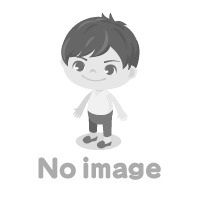最近テレビCMなどでも話題のオンラインクレーンゲーム。
やってみたけれども全然取れなくて困ってる方も多いのではないでしょうか。
そんな方のために、ログインボーナスポイントだけで50個以上の景品を獲得してきた私のとっておきのコツをご紹介します。
※証拠画像↓
(上からモバクレ・ゲットライブ・ぽちくれ。他のサイトでも数個ずつ取ってます)
今回は技術的なコツではなく、初心者の方でも100%マネできるポイントに絞ってご紹介します。
ここでご紹介する内容をしっかり押さえれば、今までよりもグッと景品獲得できる可能性が高まりますよ!
1.最低2プレイ分のポイントを貯める
1プレイ分のログインポイントが貯まったらすぐに遊びたくなると思いますが、1プレイでは景品を取ることは難しいです。
オンラインクレーンゲームには独特の遅延があるので、1発で狙ったところにアームを落とせるかわかりませんし、1回しかプレイできない状況では緊張して狙いが狂うかもしれません。
最低2プレイ、できれば3プレイ分以上のポイントを貯めてから遊ぶようにしましょう。
ログインポイントを貯める裏技
「ログインポイントが少なすぎて2プレイ分もポイントが貯まらないよ!」という方のために裏ワザをお教えします。
ログインポイントは7日で失効する設定になっていることが多いのですが、失効する直前の6日目に適当な台をプレイするのです。
そして何も操作せずにタイムアウトし、運営に「操作ミスでプレイ開始してしまったので返Pしてください」とメールするとポイントを返してもらえます。
一見すると何の意味もないように思えますが、この返却ポイントの期限は返却日から7日間・・・つまり失効期限を伸ばすことが出来るのです。
ですので、ポイントの期限が迫るたびにこの方法を行うことで、実質無限にログインポイントを貯めることが出来ます。
2.他人が取るところを見てからプレイする
オンラインクレーンゲームで景品を見ていると、たまに「あと1~2回で取れるんじゃないか」という状態で放置されていることがあります。
しかしそんな状況であっても、他人が取るところを一度も見ずにプレイするのはオススメしません。
「あと1回で取れそう」という場面から5回以上プレイしても取れないことが結構あるからです。
たとえばこの写真の状況、あと1~2回で取れそうじゃないですか?
ところが滑り止めが強力で、この後景品が取れるまでに5回プレイしていました。
(その人が下手だったというわけではなく、的確にプレイして5回です)
次はどうでしょう。後ろを掴んでちゃぶ台返しすれば1回で取れそうじゃないですか?
狙いが的確だったのでひっくり返せるかと思いきや、これも滑り止めが強力で落ちませんでした。
結局ここからさらに2回プレイして取ってましたね。
最後はこちら。
どうでしょう、今度こそ手前をちょっとずらせば1発で取れそうじゃないですか?
でも残念。
こちらの景品については、完全に詰んでいるのでもう取れません。
このあと30回くらいプレイしてましたが1mmも動きませんでしたね。
このように、最後の最後に思わぬ罠がある場合がありますので、必ず他人のプレイを見て罠がないか確認してからプレイするようにしましょう。
3.ハイエナを狙う
オンラインクレーンゲームでは、初期位置からプレイすると獲得までに1000P以上使わされることがザラですので、自力で取ろうとしてはいけません。
誰かがプレイするのを待ち、途中で諦めたorポイントが尽きたところを狙ってハイエナするのがベターです。
ハイエナというと聞こえは悪いですが、誰に迷惑をかけてるわけでもないですから、ガンガン狙ってOK!
ハイエナを狙いはじめるタイミングとしては、景品獲得まであと5~6回くらいのところがオススメです。
1000ポイント(4~5回分)だけ課金プレイして諦める人が割と多いですからね。
ハイエナの裏技
「ハイエナしようと様子を見てたけど、いつも先を越されて並ばれちゃうよ!」という方のために、ほぼ100%ハイエナ出来る方法をお教えします。
多くの人は、前の人がプレイして惜しい状態になったのを確認してから並ぼうとするのですが、それでは遅すぎです。
正しいハイエナのタイミングは、前の人がプレイを始めた瞬間です。
これでほぼ100%ハイエナ権を獲得することが出来ます。
しかしせっかくハイエナ権を獲得しても、惜しくもないところで順番が回ってきてしまったら困りますよね?
でも大丈夫!
そんなときは一切操作せずに「操作ミスでプレイ開始してしまったので返Pしてください」と連絡してポイントを返して貰えばOKです!
とりあえず並んで、順番が回ってきたときに取れそうならやる、取れなさそうならやらない。
これが正しいハイエナのやり方です。
オススメのサイト
どうせプレイするなら、やっぱり取りやすいサイトの方がいいですよね。
私は13ヶ所のサイトでオンラインクレーンゲームをプレイしてきましたが、一番取れるのはゲットライブです。
(以前はぽちくれも良かったのですが、改悪が続きイマイチになってしまいました。)
ゲットライブは一部の景品を自社生産しているため、仕入れコストがかかっていない分取りやすくなっています。
イージーブースの景品であれば1回で取れることも結構あり、イージーブース以外でもそれほど鬼畜な設定にはなっていません。
設定が親切な上に、たまにログインポイント増量キャンペーンで毎日200Pくれたりするので、さらに取りやすさに拍車をかけています。
・・・ベタ褒めしてますが、別にゲットライブの回し者じゃないですよ(^ ^;)
その他のコツなど
知っておくと役立つかもしれないポイントをいくつかお教えします。
サイトや設定によっては当てはまらない場合がありますので、参考程度にご覧ください。
・厚みがなく軽い景品(ジグソーパズル・タオルなど)は、重心をとらえれば一発で持ち上がることがある。
・プレイ中に斜め45度になってしまった景品は、両爪ともかかりづらくなるため難易度が跳ね上がる。45度にならないよう注意すべし。
・前落とし設定の箱物景品は、手前ギリギリを持ち上げると角に爪がひっかかって大きく動かせる場合がある。
・景品を持ち上げるときは、滑り止めとの接地面が少なくなるように、滑り止めの近くを片爪で持ち上げるようにすると大きく動く。
以上、これらのテクニックが少しでもお役に立てば幸いです!